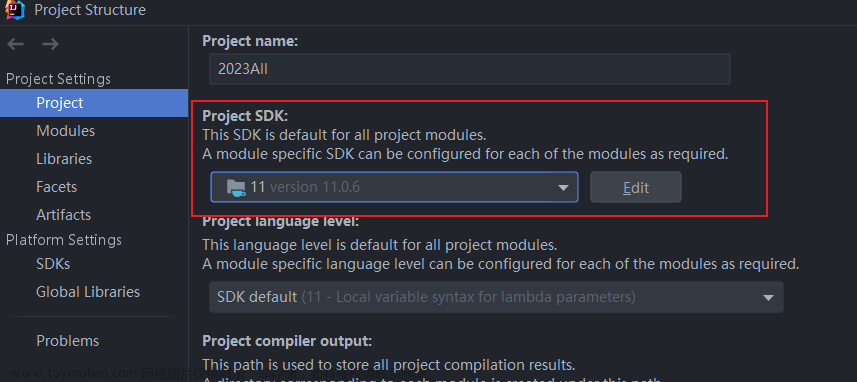1. 画布中虚线分界线怎么消除?

这条虚线是用来分页的,对画图没有影响,但可能新手会想要去掉它,方法如下:
在编辑首页中点击打开主菜单栏中的“视图”选项,然后在弹出来的窗口中点击取消打勾“分页符”选项。然后就可以看到编辑页面中的虚线成功消失啦。

2. 怎么画虚线?

如果想要在画布中画出一条虚线,只需要在编辑页中的菜单栏选择指针工具中的线条,就可以任意在画布中画出直线,然后修改线条的样式就可以实现虚线效果啦。


3. 解决箭头总是自动吸附到连接点,不能随意摆放问题。
在用Visio画图时,其自带的自动对齐、自动连接、自动吸附功能确实能带了很多便利。但在画连接线时,Visio总是自动连接箭头与图形的固定节点,想要微调一下连接位置,就显得很不方便,需要关闭自动连接功能。方法如下:
选择菜单栏中的视图,点击视觉帮助的右下角小箭头,在打开的设置对话框中,取消对齐和粘附前的勾即可。
4. 如何画矩形虚线边框?

有的是时候画图可能需要用一个虚线矩形来框住某些图形,这个时候需要我们掌握画虚线矩形的方法。
首先选择指针工具中的矩形,画出大小合适的矩形。
接下来选择下图中的形状样式,将线条设置为黑色并选择合适的虚线效果即可。
最后选中置于底层即可实现我们想要的效果啦。
5. 如何画表格?
在 visio 中画表格我觉得比较方便的方法如下。
直接画,就是画好多长方形,一个个长方形连接起来就可以形成表格。如下图所示。

6. 如何在visio中插入公式?
我在网上搜的教程大多数是利用 mathtype 来插入公式,但是因为我没安装 mathtype,所以我就用了插入对象来实现这个功能的。大家可以自己去搜一下用 mathtype 那个方法,应该不难安装,因为我当时比较着急所以就没去安装它。
首先选择导航栏中的插入选项中的对象。
然后在弹出的对话框中选择 word 文档。
然后编辑页面就会变成下图所示,这时大家就可以像在 word 中一样插入公式啦。
【注】在 word 中插入公式的方法我简单描述一下,同样是选择导航栏中的插入选项,然后选择公式,里面我常用的就是插入新公式和墨迹公式。如果是比较复杂的公式就选择插入新公式,如果是简单点的公式就选择墨迹公式。墨迹公式是用户手写来识别公式的,个人觉得比较方便。
编辑时间:20220312
7. 如何按照 word 中字体大小来修改 visio 中的字体大小?
有的小伙伴可能在用visio画图的过程中需要写图例文字之类,而visio 中文字大小都是以pt为单位的,并不像平常我们熟悉使用的word一样,此时我们就需要一份《Visio中的字体对应Word中字体字号》啦~
8. 公式编辑器AxMath。
之前有提过利用插入对象中的word来编辑公式,但是用次数多了以后会比较麻烦,可能老师也不想总用word修改我编辑有误的公式,所以他跟我推荐了AxMath这个插件。确实比较方便,下载地址如下。由于博主也不是太熟悉这个插件,所以具体的安装和使用教程大家自行百度哦~
百度网盘链接:https://pan.baidu.com/s/1cMIqsVzo5s6BgJIgi_WrBg
提取码:591h文章来源:https://www.toymoban.com/news/detail-463588.html
下载链接参考 公式编译器AxMath安装包及在word中使用的教程文章来源地址https://www.toymoban.com/news/detail-463588.html
到了这里,关于Microsoft Visio 画图遇到的问题及解决办法的文章就介绍完了。如果您还想了解更多内容,请在右上角搜索TOY模板网以前的文章或继续浏览下面的相关文章,希望大家以后多多支持TOY模板网!